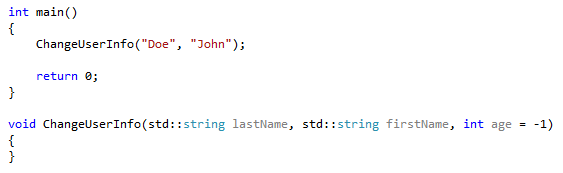Změnit signaturu
Co: Umožňuje upravit parametry funkce.
Kdy: Chcete změnit pořadí, přidat, odebrat nebo upravit parametry funkce, které se používají v různých umístěních.
Proč: Tyto parametry můžete změnit ručně sami a pak najít všechna volání této funkce a změnit je 1 po druhém, ale to může vést k chybám. Tento refaktoringový nástroj provede úlohu automaticky.
Jak:
Umístěte text nebo kurzor myši do názvu metody, který chcete upravit, nebo některé z jeho použití:
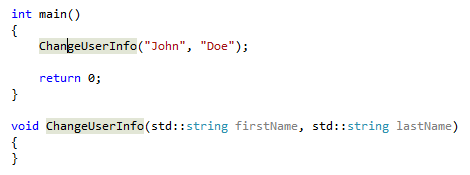
Pak udělejte jednu z těchto věcí:
- Klávesnice
- Stiskněte Ctrl+R a pak Ctrl+O. (Vaše klávesová zkratka se může lišit podle toho, jaký profil jste vybrali.)
- Stisknutím kombinace kláves Ctrl+. Aktivujte nabídku Rychlé akce a refaktoringy a v místní nabídce vyberte Změnit podpis .
- Myš
- Vyberte Upravit > parametry změny > pořadí.
- Klikněte pravým tlačítkem myši na kód, vyberte nabídku Rychlé akce a refaktoringy a v místní nabídce vyberte Změnit podpis .
- Klávesnice
V dialogovém okně Změnit podpis , které se zobrazí, můžete pomocí tlačítek na pravé straně změnit podpis metody:
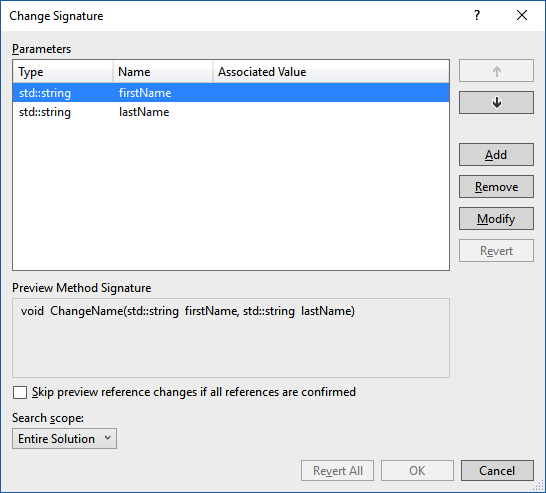
Tlačítko Popis Nahoru/dolů Přesunutí vybraného parametru nahoru a dolů v seznamu Přidat Přidání nového parametru do seznamu Odebrat Odebrání vybraného parametru ze seznamu Upravit Úprava vybraného parametru změnou jeho typu, názvu a toho, jestli je nepovinný a jaká by jeho vložená hodnota byla Vrátit Obnovení vybraného parametru jeho původního stavu Vrátit vše Obnovení všech parametrů do původního stavu Tip
Pokud jsou všechny odkazy potvrzeny, použijte možnost Přeskočit změny odkazu na náhled, pokud chcete změny provést okamžitě bez prvního zobrazení okna náhledu.
Při přidávání nebo úpravě parametru se zobrazí okno Přidat parametr nebo Upravit parametr .
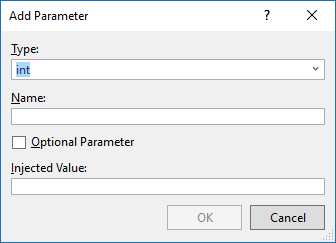
Tady můžete provést následující akce:
Položka Popis Typ Typ parametru (int, double, float atd.) Název Název parametru Volitelný parametr Volitelně zadejte parametr. Vložená hodnota Hodnota vložená do všech volání funkce, kde parametr není zadaný (platí pouze pro přidání) Výchozí hodnota Hodnota používaná funkcí, pokud volající neurčí jednu hodnotu (platí pouze pro volitelné parametry) Pomocí rozevíracího seznamu Obor vyhledávání vyberte, jestli se změny použijí pro projekt nebo celé řešení.
Až budete hotovi, proveďte změny stisknutím tlačítka OK . Ujistěte se, že se správně provádějí požadované změny. Pomocí zaškrtávacích políček v horní polovině okna povolte nebo zakažte přejmenování libovolné položky.
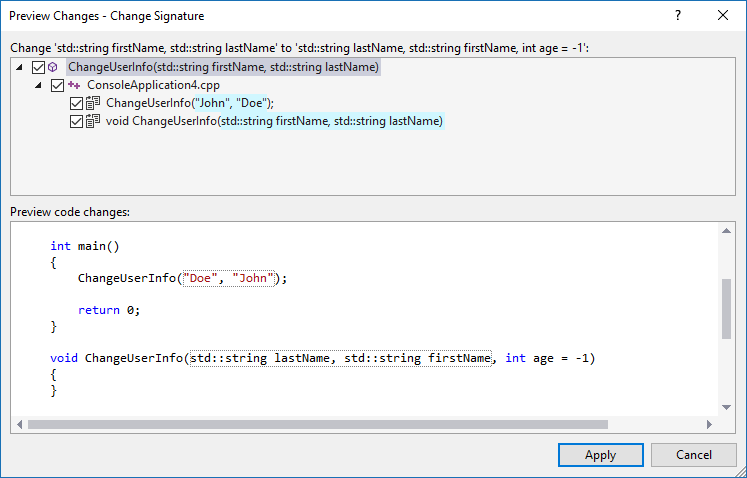
Když všechno vypadá dobře, klikněte na tlačítko Použít a funkce se změní ve zdrojovém kódu.